ما يحتاج المسوقون إلى معرفته حول YouTube Creator Studio
نشرت: 2022-07-08يوتيوب ليس مجرد منصة لمشاركة مقاطع الفيديو. إنها أيضًا أداة تسويق فيديو قوية تتيح لك الاستفادة من البيانات في الوقت الفعلي وإدارة المحتوى الخاص بك وتحسينه لزيادة الرؤية والمشاركة.
كل ذلك بمساعدة أداة رائعة تسمى YouTube Creator Studio.
سواء كنت منشئ محتوى أو علامة تجارية ، فإن فهم كيفية عمل YouTube Creator Studio يمكن أن يساعدك في الوصول (والتفاعل) مع جمهور أكبر.
في هذا المنشور ، سنغطي ماهية YouTube Creator Studio ، وكيفية الوصول إليه ، وكيفية استخدام ميزاته المتنوعة لتنمية قناتك.
- ما هو YouTube Creator Studio؟
- أين تجد YouTube Creator Studio
- كيفية استخدام YouTube Creator Studio
ما هو YouTube Creator Studio؟
YouTube Creator Studio (أو YouTube Studio) هو "مركز القيادة" لمنصة الفيديو. إنه المكان الذي يمكن للعلامات التجارية ومنشئي المحتوى الانتقال إليه لتتبع أداء الفيديو وفهم سلوك الجمهور ومراقبة نمو القناة.
بالإضافة إلى ذلك ، يتيح لك YouTube Studio إدارة محتوى الفيديو الخاص بك وتحديث الصور المصغرة والعناوين والأوصاف وإضافة تسميات توضيحية والرد على التعليقات وتهيئة إعدادات تحقيق الدخل. يمكنك أيضًا إجراء بعض التعديلات الأساسية على مقاطع الفيديو التي حمّلتها بالفعل.
أين تجد YouTube Creator Studio
للوصول إلى Studio على جهاز الكمبيوتر الخاص بك ، افتح YouTube في متصفحك وقم بتسجيل الدخول. ثم انقر فوق رمز ملف التعريف الخاص بك في الزاوية العلوية اليمنى من الشاشة وحدد YouTube Studio من القائمة المنسدلة.
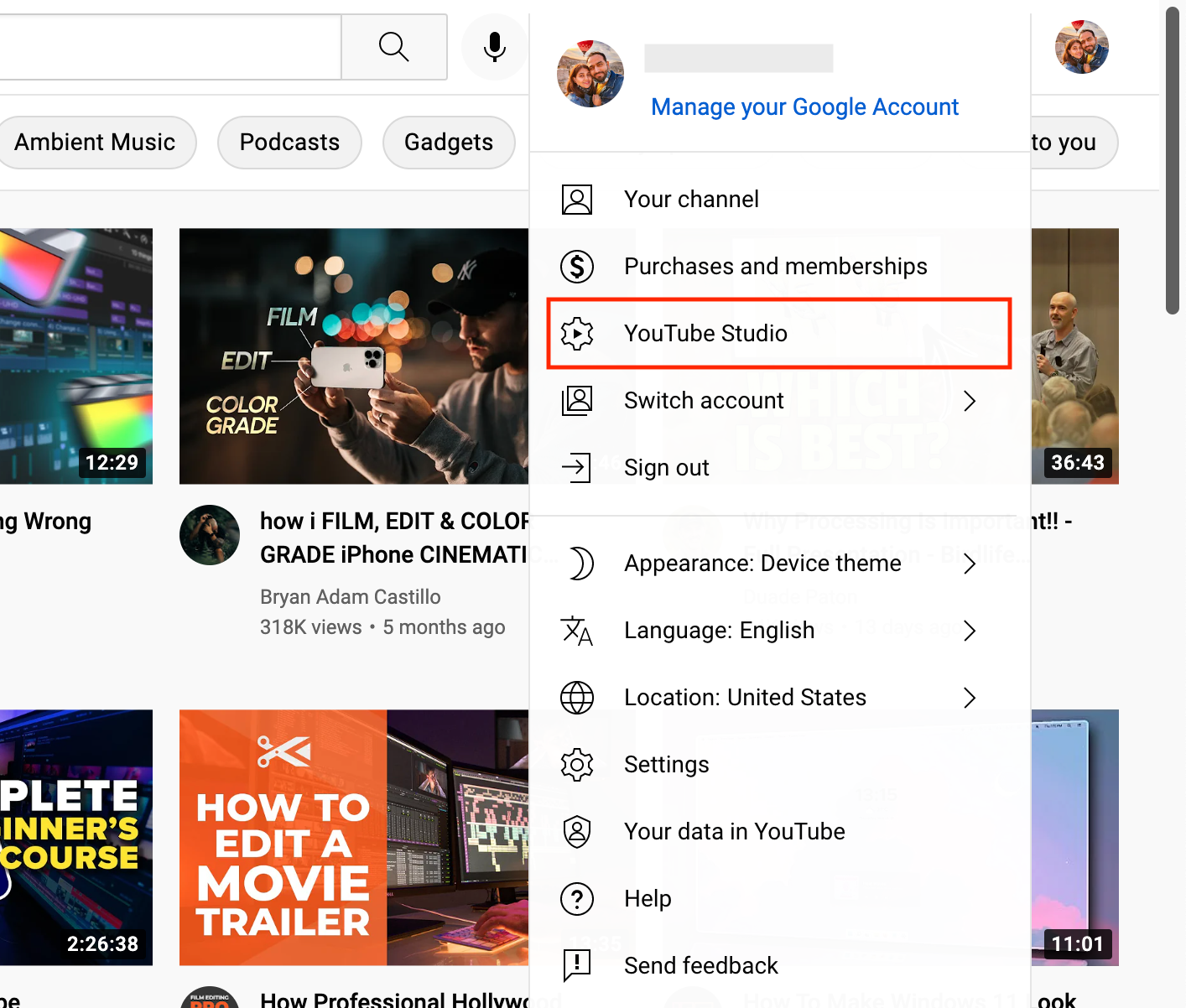
سيتم نقلك إلى لوحة التحكم الرئيسية الخاصة بك مع علامات تبويب التنقل على اليسار. يتميز YouTube Studio بتصميم مختلف تمامًا عن YouTube العادي ، ويمكنك التبديل بسهولة بين الاثنين.
هل هناك نسخة محمولة من YouTube Creator Studio؟
ستحتاج إلى تنزيل تطبيق منفصل للوصول إلى YouTube Studio على الهاتف المحمول. التطبيق متاح لأجهزة Android و iPhone و iPad. يمكنك تنزيله يدويًا من متجر التطبيقات أو من خلال تطبيق YouTube الخاص بك.
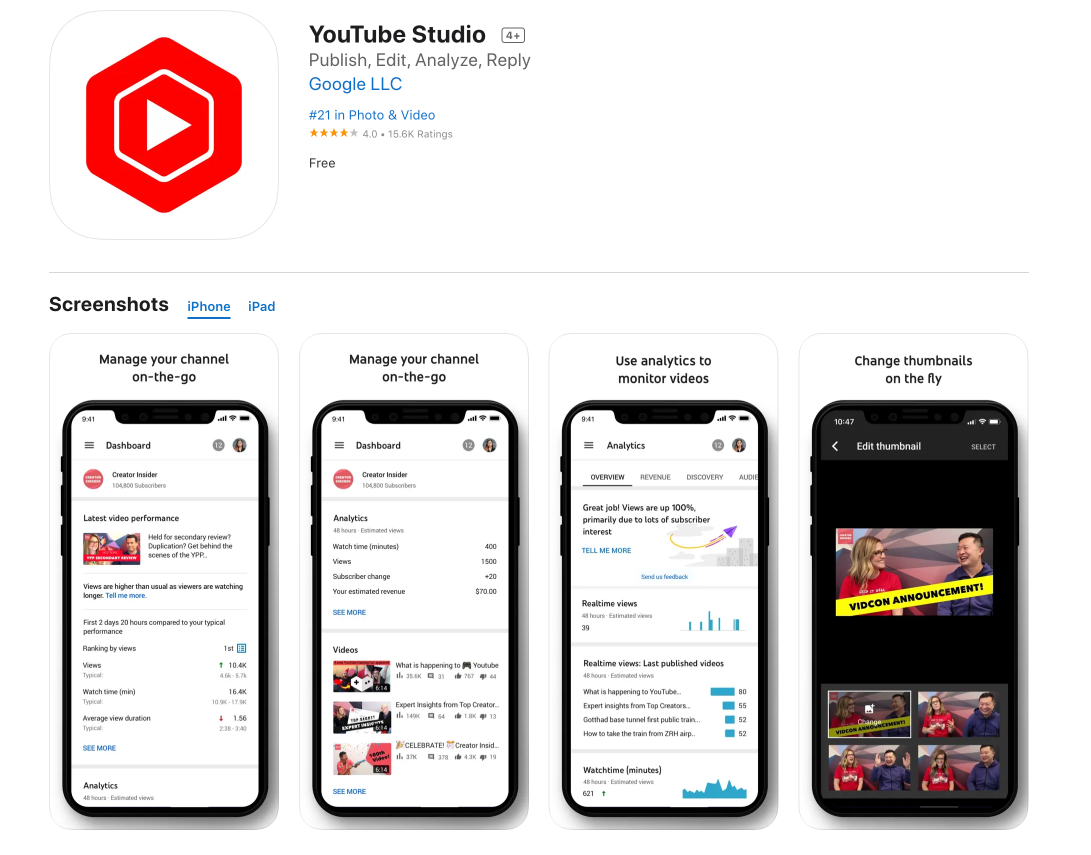
يعد YouTube Creator Studio Mobile رائعًا لإدارة قناتك ومقاطع الفيديو الخاصة بك أثناء التنقل. ومع ذلك ، فإن التطبيق أكثر بساطة من إصدار سطح المكتب ويقدم ميزات محدودة.
على سبيل المثال ، يمكنك تحرير وحذف قوائم التشغيل على هاتفك ، ولكن إنشاء قائمة تشغيل جديدة ممكن فقط على سطح المكتب. لا يمكنك أيضًا إجراء تغييرات شاملة على مقاطع الفيديو الخاصة بك مثل التشذيب وإضافة الصوت وتشويش الوجوه والمزيد.
ومع ذلك ، يمكنك بسهولة تنفيذ إجراءات مثل تحديث الصور المصغرة والعناوين والأوصاف وعرض التحليلات وتعديل التعليقات وتحرير إعدادات تحقيق الدخل والخصوصية.
كيفية استخدام YouTube Creator Studio
يقدم YouTube Studio العديد من الميزات المختلفة لمساعدتك في إدارة قناتك. قد يبدو التخطيط وعلامات التبويب الجديدة مربكة في البداية ، ولكن لا تقلق.
في هذا القسم ، سنساعدك على فهم ماهية كل ميزة وكيفية استخدامها لتعزيز الوصول والمشاركة. تنقل عبر علامات التبويب باستخدام القائمة الموجودة على الجانب الأيسر من الشاشة.
عرض لوحة التحكم بالقناة
عندما تفتح YouTube Creator Studio ، ستنتقل إلى لوحة التحكم الرئيسية . هنا ، ستتمكن من رؤية ملخص لجميع المقاييس المهمة المتعلقة بقناتك.
يتضمن ذلك أحدث أداء للفيديو ، وإجمالي عدد المشتركين وعدد المشاهدات ، والإيرادات المقدرة ، وأهم مقاطع الفيديو ، وأحدث التعليقات ، والمشتركين الجدد ، وإنجازات القناة.
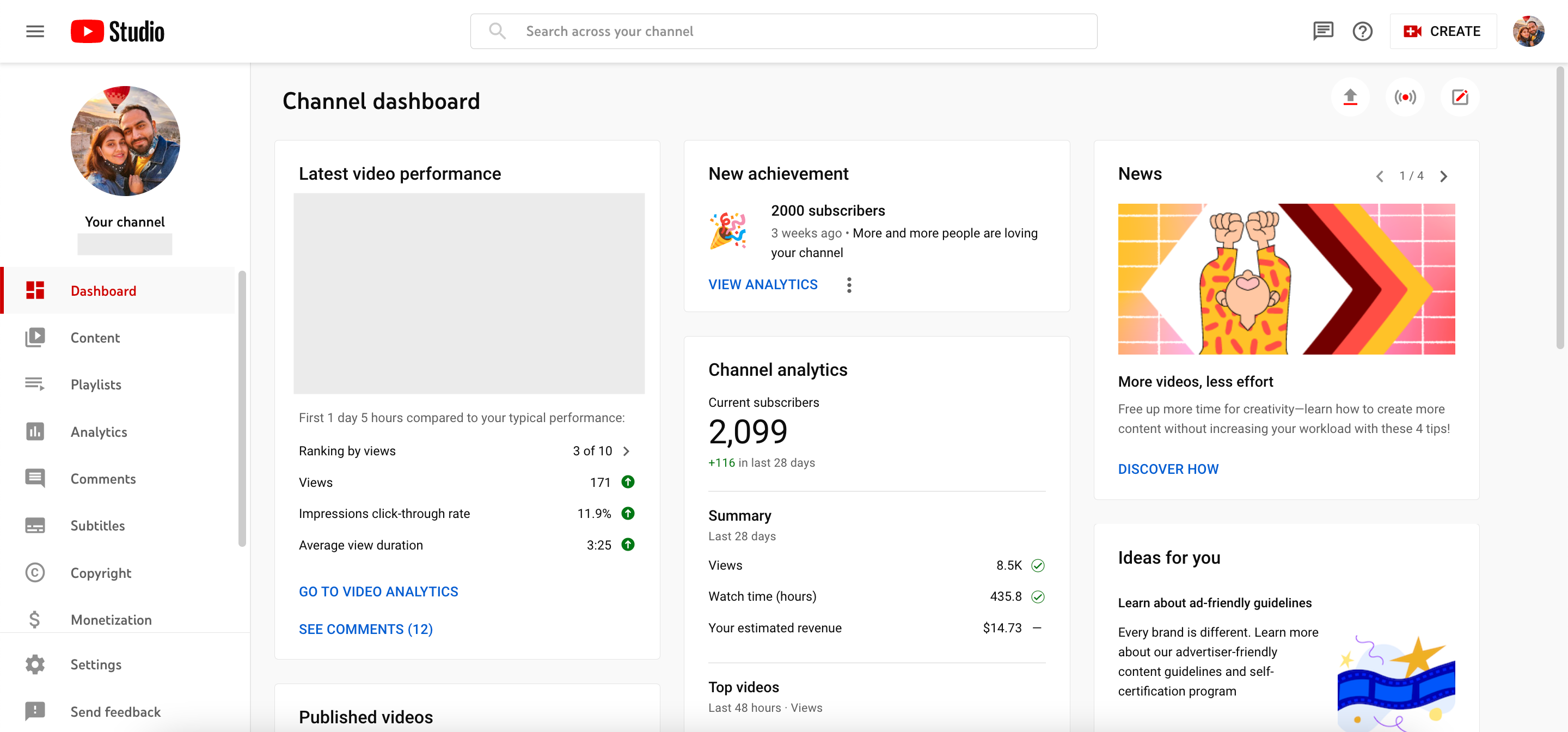
الهدف من لوحة القيادة هو منحك نظرة شاملة على أداء قناتك بشكل عام ومساعدتك على البقاء على اطلاع دائم بأداء أحدث محتوى لديك.
على الجانب الأيمن من الشاشة ، يشارك YouTube أيضًا أفكار محتوى فريدة وأخبار ونصائح داخلية مخصصة لمنشئي المحتوى.
إدارة مقاطع الفيديو والبث المباشر
علامة التبويب التالية في القائمة اليمنى هي " المحتوى ". هنا ، يمكنك عرض وإدارة جميع مقاطع الفيديو والمشاركات والأفلام القصيرة والبث المباشر التي تم تحميلها على قناتك.
فيما يلي بعض العناصر التي يمكنك تتبعها وإدارتها لكل جزء من المحتوى:
- الرؤية: اختر بين "خاص" و "غير مدرج" و "عام" عند نشر الفيديو الخاص بك ، أو جدولة البث المباشر لاحقًا.
- تحقيق الدخل: يمكنك هنا معرفة ما إذا كان الفيديو الخاص بك مؤهلاً لتحقيق الدخل ، وكذلك تشغيل هذا الإعداد أو إيقاف تشغيله.
- القيود: تحقق مما إذا كانت هناك أي قيود تؤثر على الفيديو الخاص بك. إذا كان هناك شيء ما هنا ، فيمكنك اتخاذ إجراء لإزالته.
- التاريخ: التاريخ الذي قمت فيه بتحميل الفيديو أو جدولته أو نشره. يمكنك فرز المحتوى الخاص بك حسب التاريخ من خلال النقر هنا.
- المشاهدات والتعليقات والإعجابات: تتبع التفاعل على كل جزء من المحتوى على قناتك. يوجد أيضًا شريط تقدم يوضح النسبة المئوية للإعجابات مقابل عدم الإعجاب في كل مقطع فيديو.
يمكنك أيضًا التمرير فوق كل مقطع فيديو في هذا القسم وتعديله وعرض التحليلات وإدارة التعليقات والتنزيل والحذف والمزيد. إذا كنت ترغب في تنفيذ إجراءات على مقاطع فيديو متعددة في وقت واحد ، فيمكنك أيضًا تحديدها دفعة واحدة. أو قم بتصفية مقاطع فيديو معينة باستخدام القائمة المنسدلة.
تحرير أشرطة الفيديو الخاصة بك
في علامة التبويب "المحتوى" ، يمكنك النقر فوق مقطع فيديو وإجراء بعض التعديلات الأساسية عليه باستخدام أدوات YouTube الأصلية. انقر فوق المحرر للوصول إلى هذه الميزات.
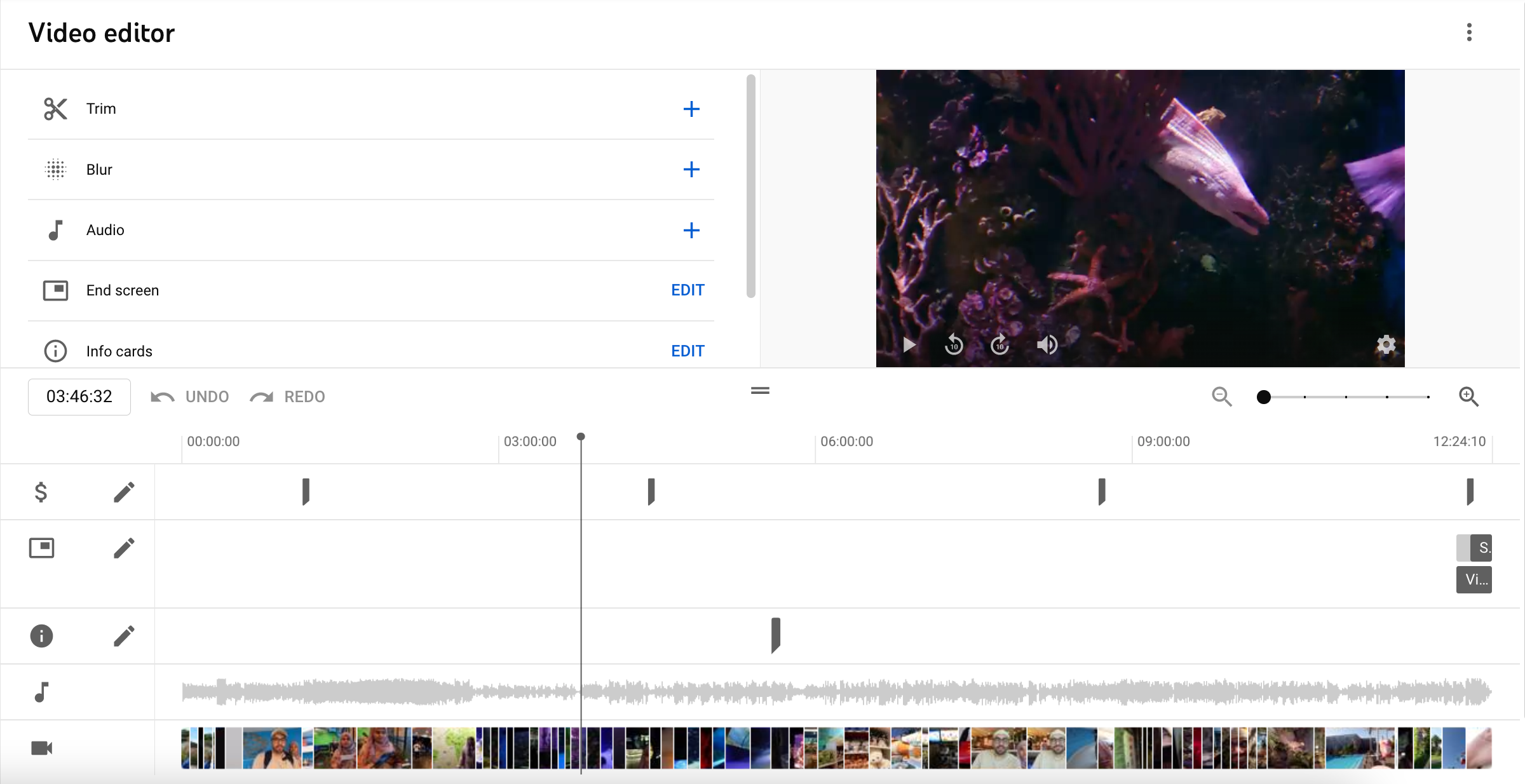
اليك بعض الاشياء التي يمكنك القيام بها:
- تقليم: قص أو تقسيم أجزاء من مقاطع الفيديو الخاصة بك باستخدام محرر الخط الزمني.
- Blur: بمساعدة أداة الذكاء الاصطناعي في YouTube ، اختر وجهًا لطمسه طوال الفيديو.
- الصوت: أضف موسيقى من مكتبة الصوت في YouTube إلى الفيديو بأكمله أو إلى أجزاء معينة. يمكنك مزج الصوت المضاف مع الصوت الأصلي للفيديو.
- شاشة النهاية: أضف شاشة نهاية باستخدام صورة أو قوالب أصلية. يمكنك إضافة بطاقات مرتبطة بعناصر مثل مقطع فيديو أو قائمة تشغيل أو قناة أو رابط.
- بطاقات المعلومات: أضف روابط إلى مقاطع الفيديو أو قوائم التشغيل أو الروابط أو قناتك في أي وقت في مقطع الفيديو الخاص بك. ستظهر على شكل بطاقات صغيرة في الزاوية العلوية اليمنى.
- الفواصل الإعلانية: عيِّن الفواصل الإعلانية تلقائيًا أو يدويًا. يلاحظ YouTube أن هذه الفواصل لا تضمن ظهور الإعلانات لكل مستخدم.
إنشاء وإدارة قوائم التشغيل
تعد قوائم التشغيل طريقة ممتازة لتشجيع المشاهدين على البقاء على اتصال بالمحتوى الخاص بك. إنها تساعد في تنظيم مقاطع الفيديو الخاصة بك في مجموعات أو أقسام ذات صلة.
انقر فوق علامة التبويب قوائم التشغيل على اليسار لإنشاء قوائم التشغيل وإدارتها. اضغط على قائمة تشغيل جديدة لإنشاء قائمة تشغيل جديدة. أو قم بإدارة قوائم التشغيل الحالية عن طريق تحرير العناوين والأوصاف ، وفرز مقاطع الفيديو بالترتيب الصحيح.

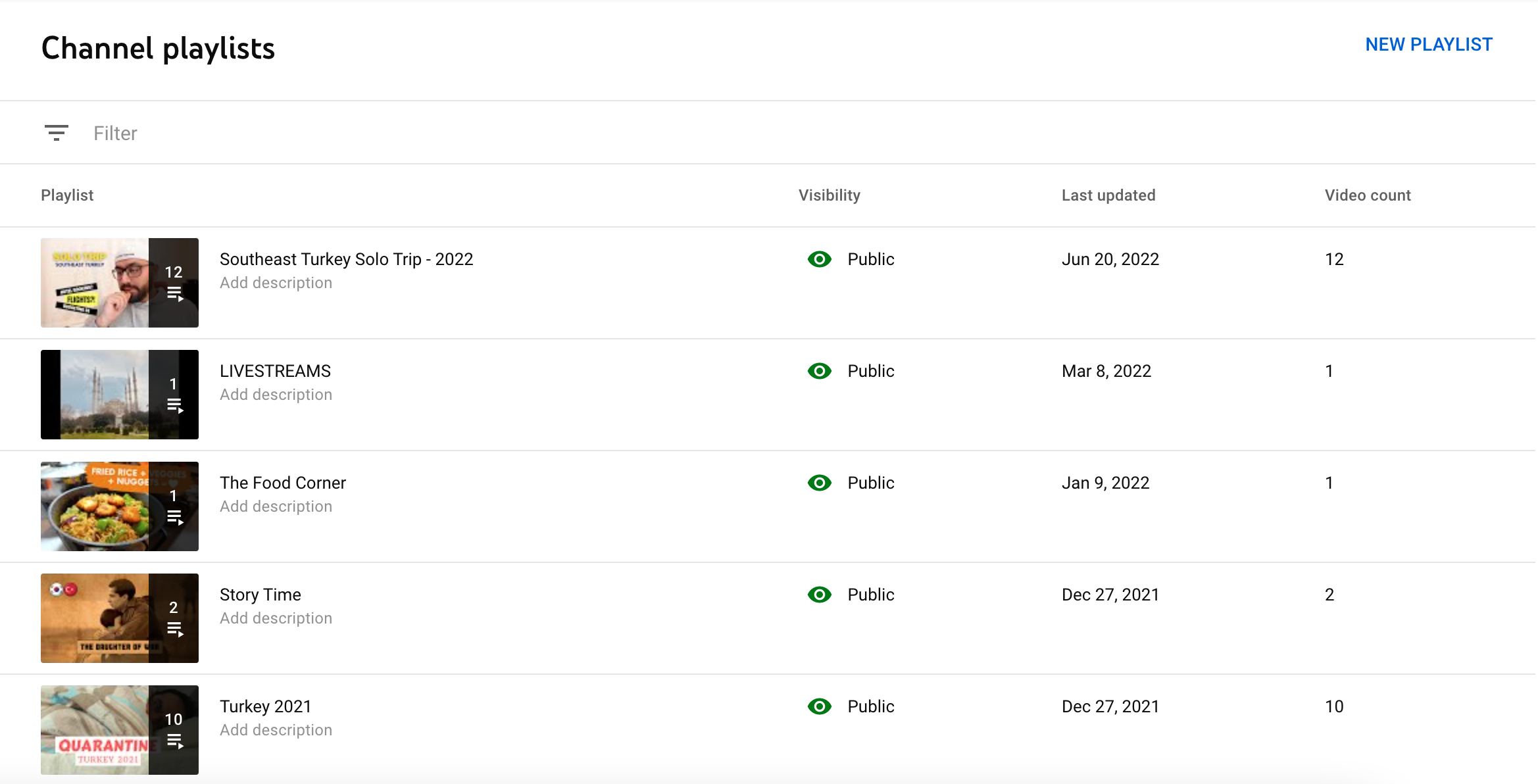
يؤدي إنشاء قوائم التشغيل إلى تحسين التفاعل وتسهيل تنقل الأشخاص عبر قناتك والوصول إلى مقاطع الفيديو التي يهتمون بها.
ملاحظة: إذا كنت ترغب في إضافة المزيد من مقاطع الفيديو إلى قائمة تشغيل موجودة ، فستحتاج إلى القيام بذلك باستخدام علامة التبويب "المحتوى" عن طريق تحرير تفاصيل كل مقطع فيديو على حدة.
مراقبة تحليلات الأداء
علامة التبويب التالية في القائمة هي Analytics . هنا ، يمكنك الاطلاع على بيانات ورسوم بيانية متعمقة تتعلق بقناتك ومحتواك وجمهورك وإيراداتك.
هناك الكثير من المقاييس التي يمكنك تتبعها هنا ، من المشاهدات ومتوسط مدة المشاهدة إلى أهم المصادر إلى التركيبة السكانية للجمهور إلى مستويات النشاط حسب الوقت واليوم والمزيد. احصل على الدقة من خلال النقر على "مشاهدة المزيد" واختيار فترات زمنية محددة لسحب البيانات منها.
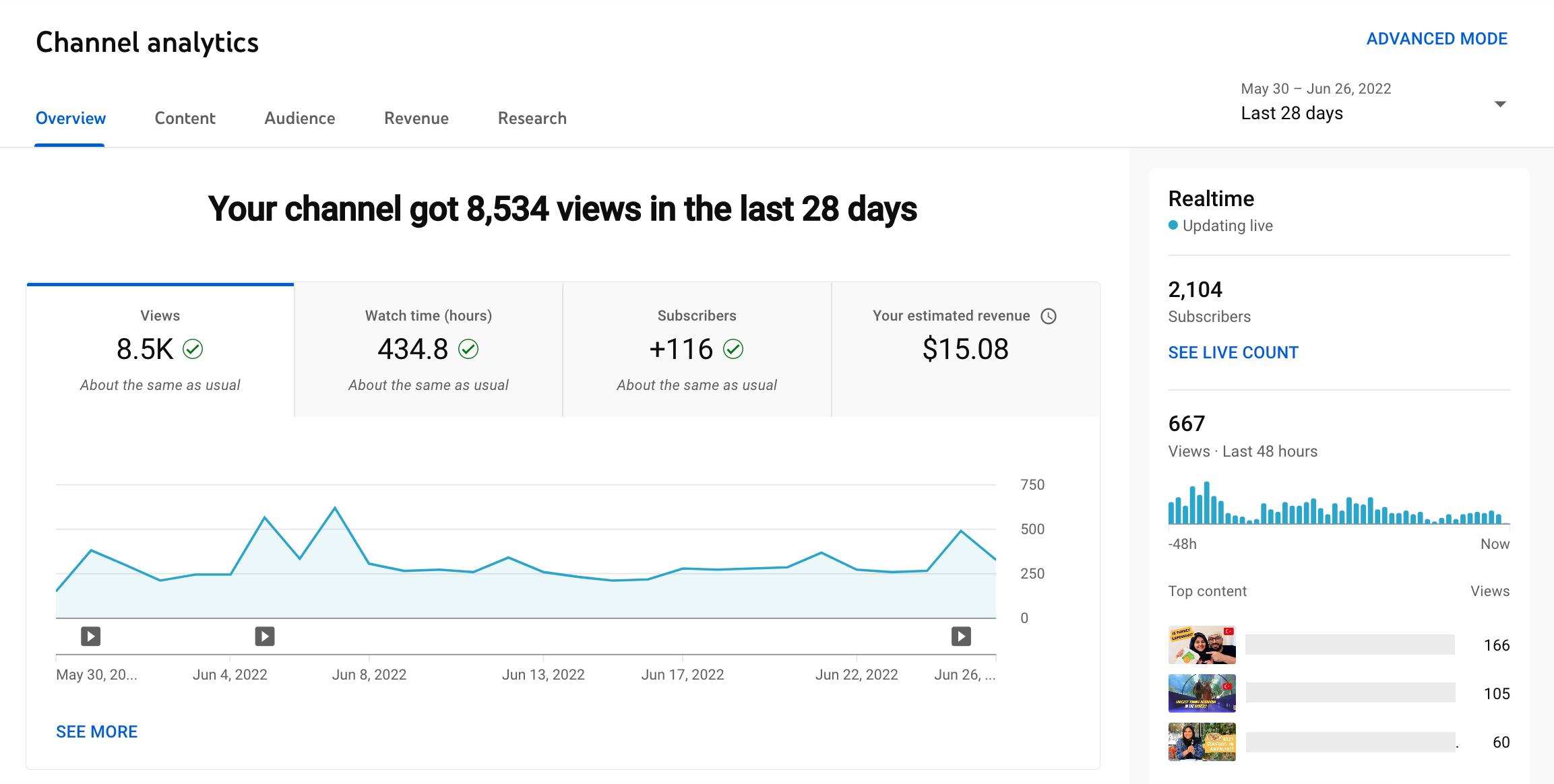
بالنسبة للمسوقين ، تقدم تحليلات YouTube إحصاءات قيمة حول كيفية أداء مقاطع الفيديو الحالية الخاصة بهم ، ومن يشاهدها ، وكيف يمكنهم تحسين التفاعل في المستقبل.
إذا كنت منشئًا تستثمر المحتوى الخاص بك ، فيمكنك أيضًا عرض بيانات الإيرادات التفصيلية ، بما في ذلك الإيرادات المقدرة الشهرية والمحتوى الأعلى أرباحًا ومصادر الإيرادات والمزيد.
عرض والرد على التعليقات
يُعد YouTube مكانًا رائعًا لبناء المجتمع والمشاركة. والتعليقات جزء كبير من ذلك. بصفتك جهة تسويق ، من المهم التعرف على المشاهدين والاستجابة لهم لجعلهم يشعرون بأنهم مسموعون وتشجيعهم على مواصلة التفاعل مع علامتك التجارية.
ستجد التعليقات أسفل علامة التبويب "التحليلات". هنا ، يمكنك عرض أي تعليقات يتركها الأشخاص على مقاطع الفيديو الخاصة بك والرد عليها.
يمكنك البحث في التعليقات عن طريق تطبيق عوامل تصفية مثل حالة الاستجابة ، وما إذا كانت التعليقات تحتوي على أي أسئلة ، وعدد المشتركين والمزيد.
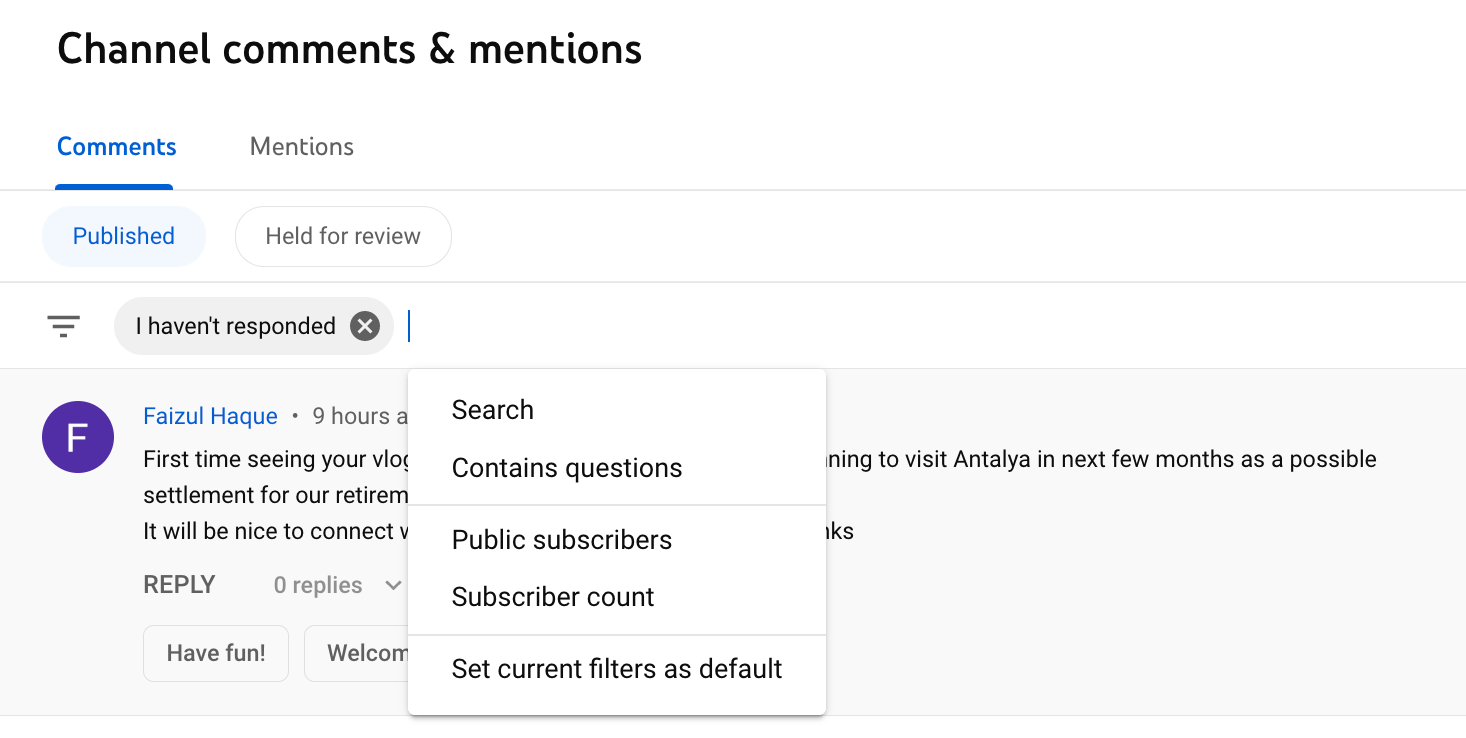
هناك أيضًا علامة تبويب منفصلة حيث يمكنك رؤية أي إشارات إلى قناتك.
أضف ترجمات إلى مقاطع الفيديو الخاصة بك
تتيح لك علامة التبويب " الترجمة " إضافة التسميات التوضيحية وإدارتها في مقاطع الفيديو الخاصة بك. يدعم YouTube الترجمة التلقائية لبعض اللغات ، مثل الإنجليزية ، ولكن يمكنك دائمًا إضافة ترجمات مصاحبة يدويًا لمزيد من اللغات.
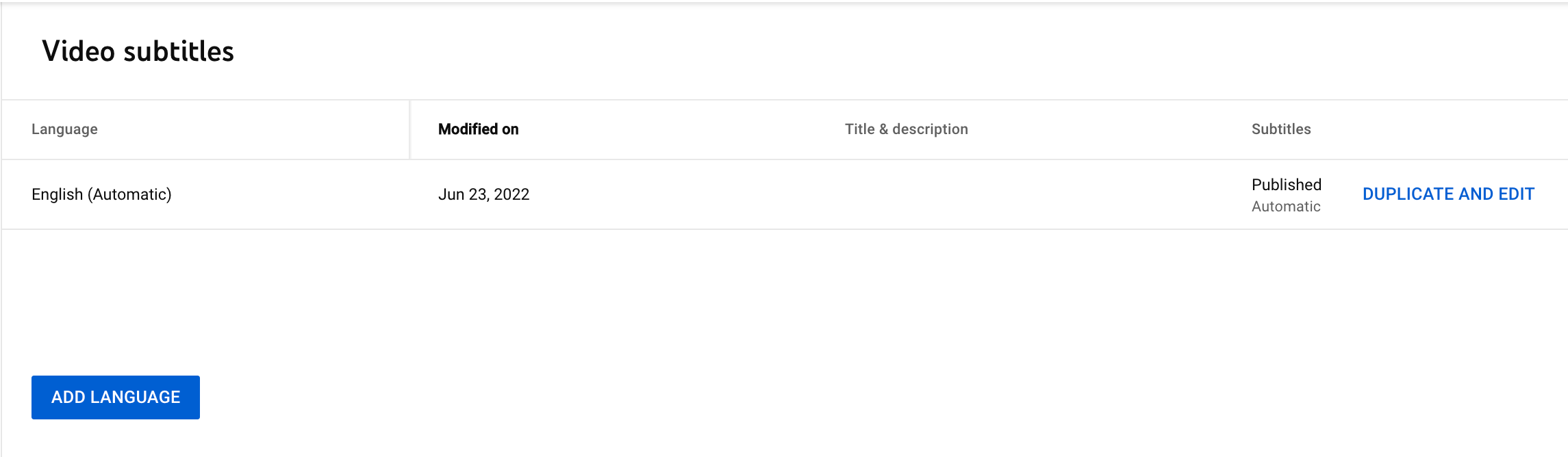
يمكن للترجمات (أو التسميات التوضيحية المغلقة) أن تصنع المعجزات للتفاعل. تظهر الأبحاث أن مقاطع الفيديو التي تحتوي على ترجمات يمكن أن تعزز المشاركات بنسبة 15٪ ، وتزيد من نقرات الحث على الشراء بنسبة 26٪ ، وتزيد من وقت المشاهدة.
تساعد إضافة ترجمات بلغات مختلفة أيضًا في الوصول إلى جمهور أوسع. هذا مهم بشكل خاص للعلامات التجارية العالمية. قم بالبحث عن أفضل اللغات التي يتحدثها عملاؤك وأنشئ ترجمات استنادًا إلى تلك البيانات.
بالإضافة إلى ذلك ، يواجه بعض الأشخاص صعوبة في السمع أو يفضلون ببساطة مشاهدة مقاطع الفيديو على كتم الصوت ، كما لو كانوا في مكان عام. يمكن أن تساعدهم إضافة ترجمات على استهلاك المحتوى الخاص بك بسهولة حتى بدون صوت.
من السهل إضافة ترجمات إلى مقاطع الفيديو الخاصة بك باستخدام محرر الجدول الزمني في YouTube. يمكنك أيضًا تعديل التسميات التوضيحية التي تم إنشاؤها تلقائيًا لضبطها في حالة حدوث أي أخطاء.
إدارة قضايا حقوق النشر
أثناء تطوير قناتك ، قد تواجه مشكلات متعلقة بحقوق الطبع والنشر ، مثل قيام الأشخاص بإعادة نشر المحتوى الخاص بك دون إذن. في هذه الحالة ، يمكنك أن تطلب من YouTube إزالة مقاطع الفيديو المحمية بحقوق الطبع والنشر من النظام الأساسي.
توجه إلى علامة التبويب " حقوق الطبع والنشر " لإدارة طلبات الإزالة ، والاطلاع على مطابقات المحتوى والمزيد. يسهّل YouTube إنشاء علامة تجارية قوية وأصلية من خلال مساعدتك في الإبلاغ عن المحتوى الذي ينتهك حقوق الملكية الفكرية الخاصة بك وإزالته.
قم بتحديث إعدادات تحقيق الدخل
تتيح لك علامة التبويب تحقيق الدخل إدارة الطرق المختلفة التي يمكنك من خلالها جني الأموال من مقاطع الفيديو الخاصة بك على YouTube. يتضمن ذلك الإعلانات والعضويات والمحادثات الفائقة والملصقات الفائقة والمزيد.
لتحقيق الدخل من قناتك ، يجب أن تستوفي معايير الأهلية للانضمام إلى YouTube - برنامج الشركاء. على سبيل المثال ، تحتاج إلى 1000 مشترك على الأقل و 4000 ساعة مشاهدة في آخر 12 شهرًا للتقدم. تعرف على المزيد حول تحقيق الدخل على YouTube في دليلنا المفصل.
تخصيص مظهر قناتك
قناتك هي "الصفحة الرئيسية" لعلامتك التجارية على YouTube. تأكد من أنها تتماشى مع إرشادات علامتك التجارية المرئية ومتوافقة مع أي قنوات وسائط اجتماعية أخرى تمتلكها.
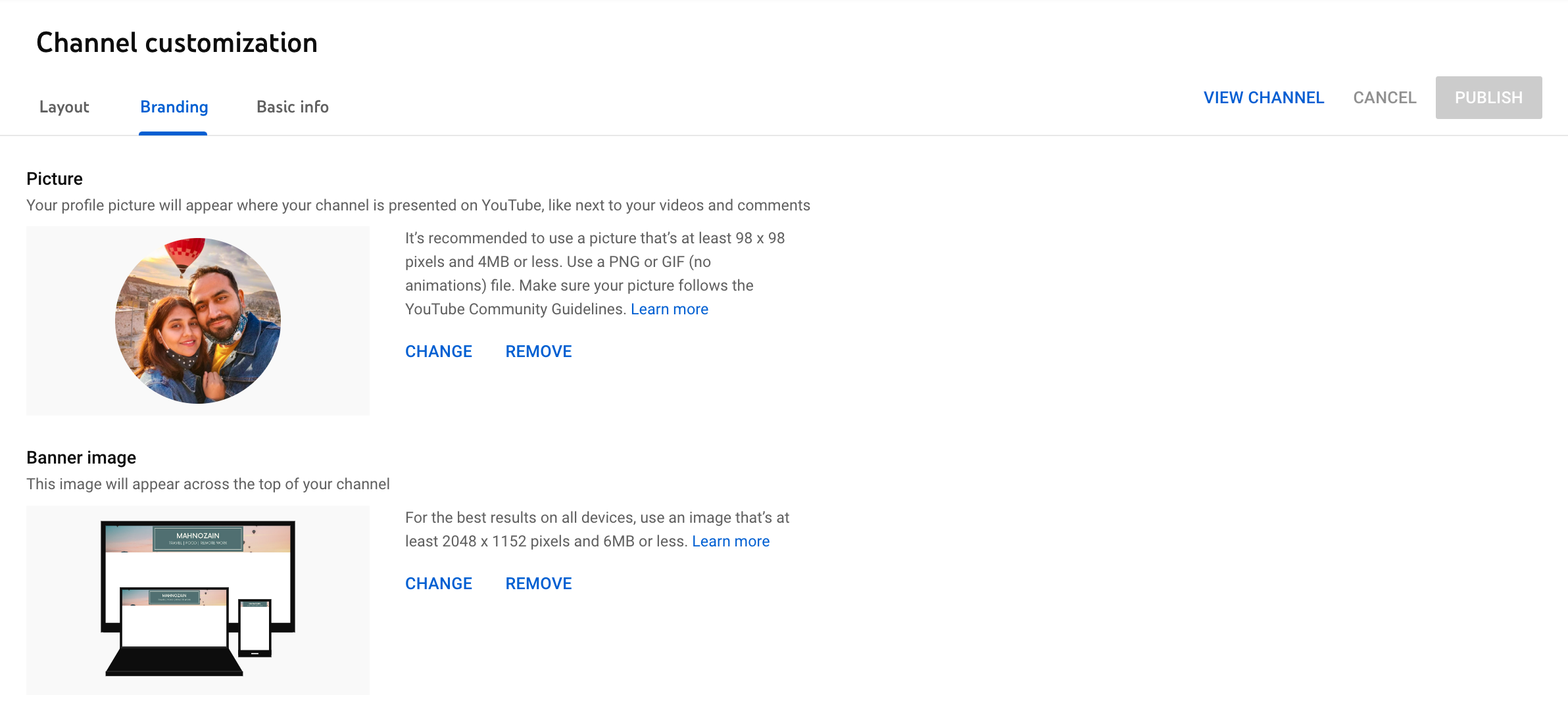
تتيح لك علامة التبويب " التخصيص " تخصيص مظهر قناتك بحيث تكون مرتبطة بالعلامة التجارية ومحدثة. إليك بعض العناصر التي يمكنك تعديلها:
- التخطيط: اختر مقطع فيديو بارزًا لغير المشتركين ، مثل مقطع فيديو تمهيدي ومقطع فيديو مميز للمشتركين العائدين. يمكنك أيضًا إضافة ما يصل إلى 12 قسمًا مميزًا وتعديله للظهور على قناتك.
- العلامة التجارية: قم بتحميل عناصر العلامة التجارية مثل صورة الملف الشخصي وصورة البانر والعلامة المائية للفيديو لتبرز من المنافسة وتجذب الانتباه.
- المعلومات الأساسية: قم بتعديل اسم قناتك ووصفها للترحيب بالمشتركين الجدد ومساعدتهم على معرفة المزيد عن قناتك. يمكنك أيضًا تعيين عنوان URL مخصص لقناتك ، وإضافة أي روابط خارجية ، مثل ملفات التعريف الاجتماعية الأخرى وموقع الويب ، وإضافة روابط الشعارات ، وعرض معلومات الاتصال والمزيد.
قم بتنزيل المقاطع الصوتية من مكتبة الصوت على YouTube
أخيرًا ، يتيح لك Audio Librar y الاستفادة من مجموعة YouTube للموسيقى والمؤثرات الصوتية المرخصة التي يمكنك استخدامها بشكل قانوني في مقاطع الفيديو الخاصة بك - بما في ذلك تلك التي تريد تحقيق الدخل منها.
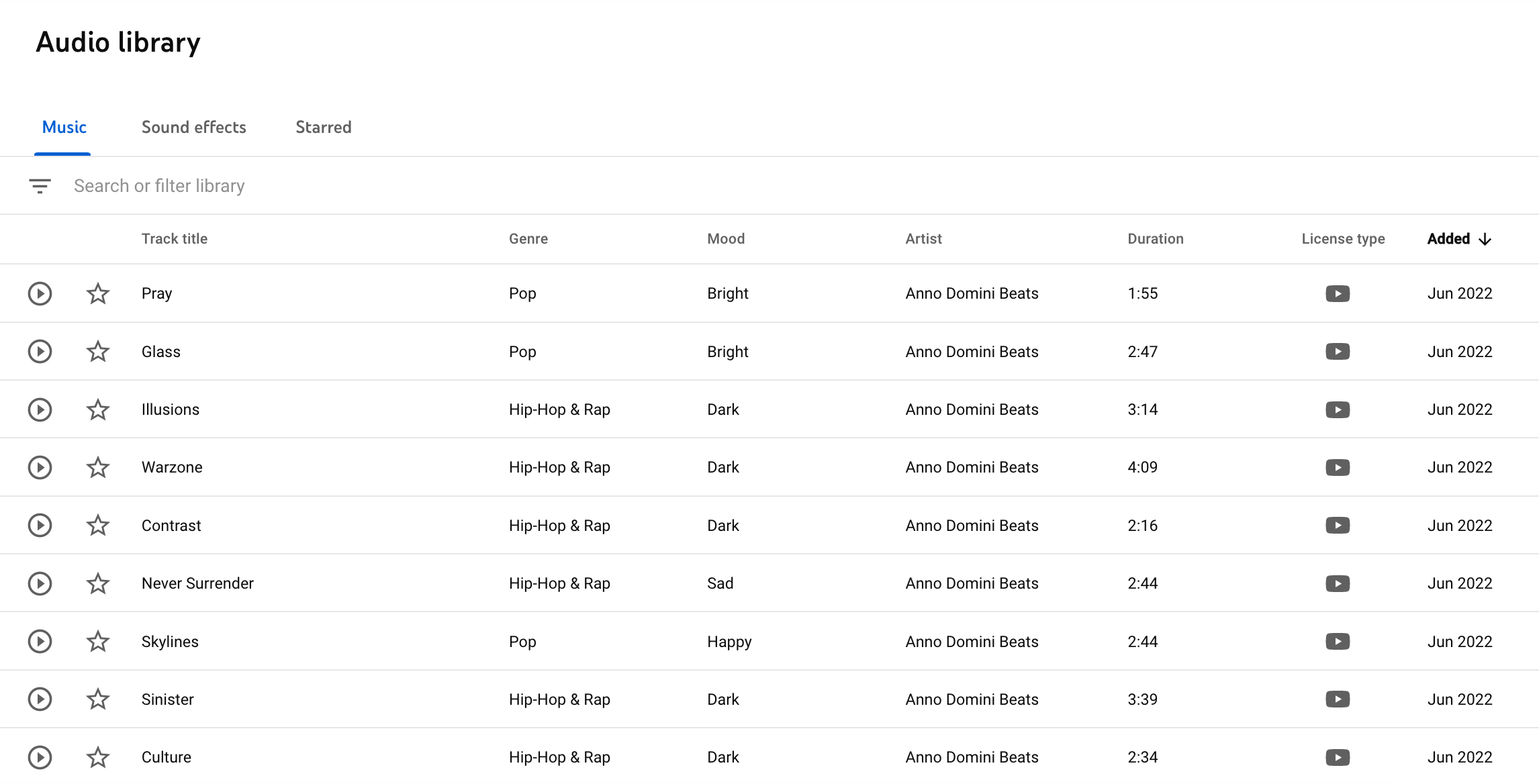
يوجد نوعان من التراخيص في المكتبة الصوتية:
- ترخيص مكتبة الملفات الصوتية في YouTube: لست بحاجة إلى إضافة أي معلومات إسناد في وصف الفيديو الخاص بك.
- Creative Commons Attribution 4.0: تحتاج إلى إضافة معلومات الإسناد في وصف الفيديو الخاص بك.
يمكنك تنزيل المقاطع الصوتية من مكتبة الصوت واستخدامها في مقاطع الفيديو الخاصة بك إما باستخدام محرر الفيديو الخاص بـ YouTube أو أي أداة أخرى لتحرير الفيديو ، مثل Final Cut Pro.
قم بتنمية قناتك باستخدام YouTube Creator Studio
يوفر YouTube Studio الكثير من الأدوات لمساعدة العلامات التجارية والمبدعين في بناء حضور قوي على النظام الأساسي. إن معرفة كيفية استخدام هذه الأدوات أمر بالغ الأهمية لمنح قناتك الميزة التنافسية التي تحتاجها لتحقيق النجاح.
إذا كنت تبحث عن مزيد من المساعدة بشأن استراتيجية تسويق الفيديو الخاصة بك ، فراجع دليلنا للترويج لقناتك على YouTube. اعثر على النصائح وأفضل الممارسات للوصول إلى جمهور أوسع وإنشاء محتوى جذاب.
